外观
💪 自我提升 快速入门
自我提升是指每日完成重要(但不紧急)的个人目标,持续完成这些目标将会从不同层面来提升自己。
为每个目标设定预估用时和正确的层面(身体、精神、智力和社会/情感),来更好的跟踪目标的完成情况。每日建议至少投入60分钟的时间在这些目标上。

创建目标
最便捷的方法是点击指定层面右上方的“+”号按扭,打开新建目标的界面。

在新目标的创建界面中,需要输入目标的内容和预估耗时后(单位:分钟),然后点击右上方的“创建”按扭即完成创建。
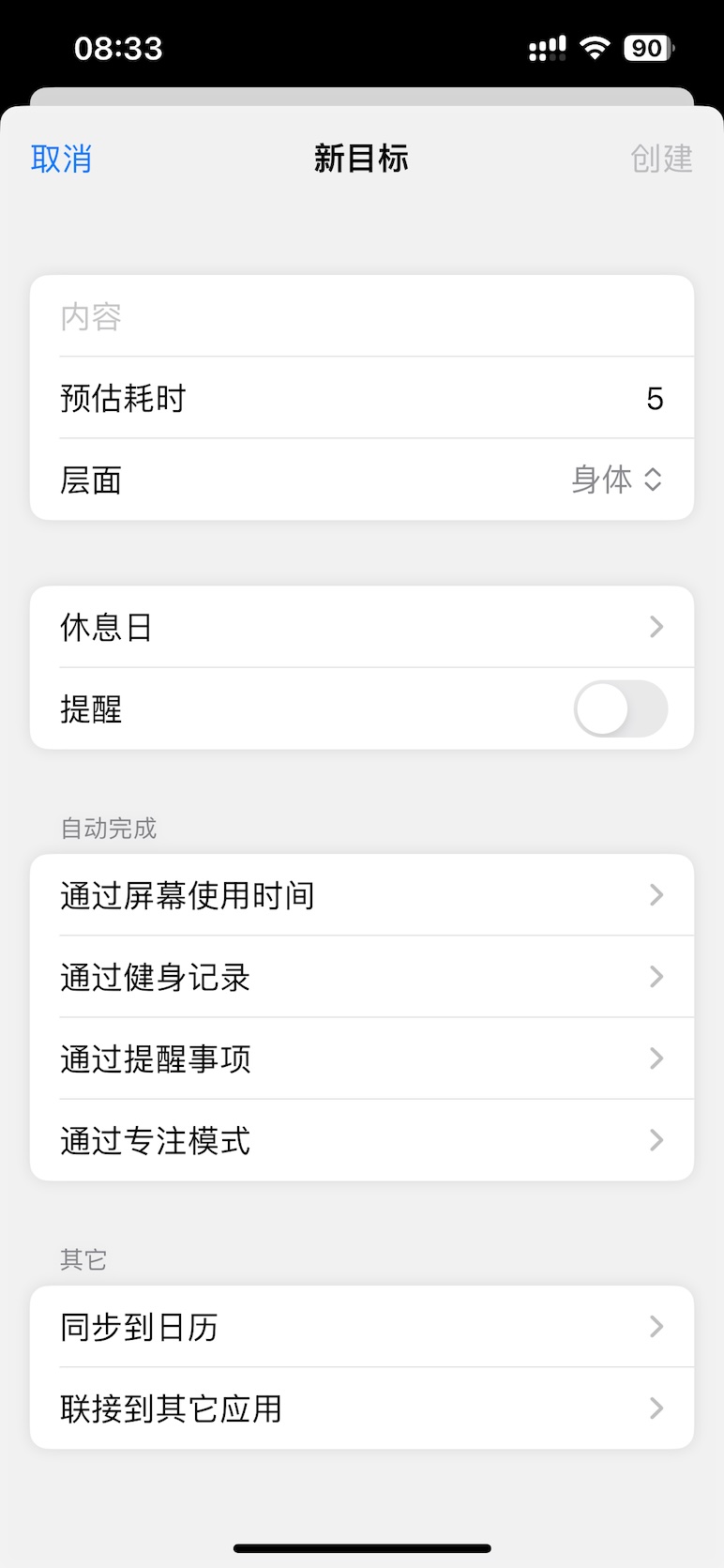
在新目标的创建界面中,还有许多其它的设置选项,这些选项均可以在后续进行修改。可以参考后续的文档说明和实际的使用需求进行设置。
目标进度
每个目标都有一个进度园环来表示该目标的进度,当完成某个目标后,需要记录目标的完成状态。可以直接点击进度园环来记录目标的完成状态,或者在侧滑菜单中更新完成状态。
自我提升的界面显示了今日的目标信息,点击右上方眼睛按扭可以切换不同的筛选条件,以查看不同状态的目标。

在主界面的最下方,会显示今日整体已投入的时间,默认的时间目标是60分钟。如果需要调整这个时间,可以在“每日时间目标”设置中调整。

进度园环
进度园环会根据设置的预估用时与实际用时显示目标的进度情况。当实际用时等于或超过预估用时时会显示成闭合状态,否则显示为未闭合状态。

当点击进度园环,可以直接更新进度为100%(投入了预期的时间)或初始状态0%(未投入时间)。
如果投入了非预估的时间,可以长按目标内容,在上下文菜单中,选择“记录已用时”菜单。在显示的实际用时界面中,选择相应的用时并点击保存按扭。可以多次修改今日的实际用时。

补卡
如果因为某些原因,错过了目标的进度记录,可以在稍后补充已用时的记录。注意:只能补卡最近7天的用时记录。
在目标详情点,点击日历按扭后,会显示打卡日历。绿色图标表示日期有打卡记录,黄色图标表示可补卡的日期。

数据分析
每日更新目标的进度后,就可以在数据分析界面中查看历史数据,支持按周或按月查看。
在每日完成情况图表中,X轴表示日期,Y轴表示已记录的总时间。不同层面的目标以不同的颜色进行区分。每日平均完成率是指:以每日投入60分钟为分母,实际投入的时间为分子的计算结果。如果低于100%,则表示每日实际投入的时间未达到60分钟。

各层面完成情况图表中,X轴表示各个层面,Y轴表示已记录的总时间。另外,也提供了时间范围内容已投入的总时间。

除了上述图表信息外,还显示了时间范围内的目标记录列表,可以按日期浏览。点击目标记录可以显示该目标的打卡日历。
进阶设置
当创建目标后,点击目标可进入目标详情页,在详情页中可以修改目标的内容和预估用时。除此之外,还有许多功能设置,这里仅对基础功能进行介绍。
休息日
目标默认是每日重复的,如果某些目标并非每日需要完成,可以设置目标的休息日。在“标准”的列表中,不会展示设置为今日休息的目标。这样可以帮助您更好的专注于当日的重要目标。

提醒
如果目标需要在特定的时间开始执行,可以设置提醒的具体时间,这样可以在已设置的时间点显示通知信息。另外,也可以长按通知,来快速记录目标的完成状态。

归档与删除
当目标整体完成后,比如:阅读完一本书或者完成某个课程的学习。不再需要继续投入时间时,可以进行归档或删除操作。
归档: 默认不会在主界面中显示,但会保留历史数据,可以在分析界面中查看。
删除: 删除与该目标相关的所有数据。如果开启了iCloud云同步,删除会有一定延迟。

每日时间目标
自我提升的每日时间目标默认是60分钟,您可以根据自己的需要修改这个时间。有两种不同的模式:采用相同的时间和自定义时间。

自定义时间,可以单独对一周内的不同日子设置不同的目标目标。比如:周未设置更高的目标。

小组件
在桌面放置小组件可以快速的了解自我提升的进展信息,当前提供了多种类型的小组件,可在添加界面中浏览。
添加小组件方法:
- 在主屏幕上,按住空白区域,直到 App 开始晃动。
- 轻点左上角的“+”按钮。
- 搜索“习惯时间”,选取小组件的类型,然后轻点“添加小组件”。

下一步
通过上面的介绍,相信您已经了解了基本的使用情况。习惯时间还有许多额外的功能,可以帮助您进行自我提升。通过浏览本网站进一步学习其它的使用技巧。